本节书摘来自异步社区《ansys fluent 16.0超级学习手册》一书中的第2章,第2.5节,作者: 唐家鹏 更多章节内容可以访问云栖社区“异步社区”公众号查看。
本节将介绍fluent 16.0的用户界面和一些基本操作。在本书中,若不作特殊说明,fluent均指fluent 16.0版本。
2.5.1 启动fluent主程序
在“开始”程序菜单中选择单独运行fluent主程序或者在ansys workbench中运行fluent项目,弹出fluent launcher对话框,如图2-12所示。在对话框中可以做如下选择。
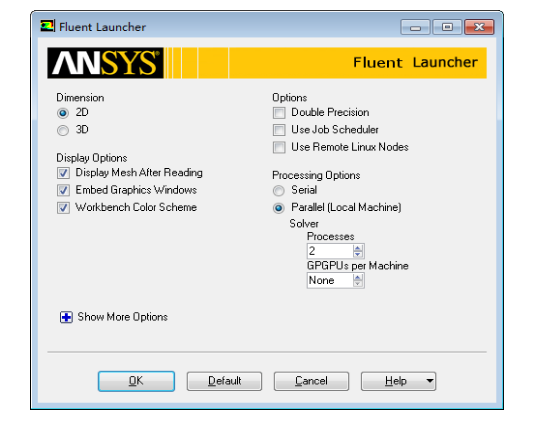
二维或三维版本,在dimension选项区中选择2d或3d。
单精度或双精度版本,默认为单精度,当选中double precision时选择双精度版本。
并行运算选项,可选择单核运算或并行运算版本。选择serial时运行单核运算版本,选择parallel时可利用多核处理器进行并行计算,并可设置使用处理器的数量。
界面显示设置(display options),一般保持默认设置。
当单击show more options前面的图片 10图标时,会得到展开的fluent launcher对话框,如图2-13所示,可在其中设置工作目录、启动路径、并行运算类型、udf编译环境等。
https://yqfile.alicdn.com/08b0d39247607f81fe4bd0dd98cf6e451779807a.png" >
2.5.2 fluent主界面
设置完毕后,单击fluent launcher对话框中的ok按钮,打开如图2-14所示的fluent主界面。fluent主界面由标题栏、菜单栏、工具栏、项目树、控制面板、图形窗口和文本窗口组成。
(1)标题栏中显示运行的fluent版本和物理模型的简要信息,以及文件名。例如,fluent [2d, pbns,lam]是指运行的fluent版本为2d单精度版本,运算基于压力求解,而且采用层流模型。
(2)菜单栏中包括file、mesh、define、solve、adapt、surface、display、report、parallel、view和help菜单。
(3)工具栏中包含文件读取、保存、视图控制等常用命令的快捷图标。
(4)在项目树中可以打开参数设置、求解器设置、后处理的面板。
(5)控制面板中显示从项目树中选中的面板,在其中进行设置和操作。
(6)图形窗口用来显示网格、残差曲线、动画及各种后处理显示的图像。
(7)文本窗口中显示各种信息提示,包括版本信息、网格信息、错误提示等信息。
2.5.3 fluent读入网格
通过执行file→read→mesh命令,读入准备好的网格文件,如图2-15所示。
在fluent中,case和data文件(默认读入可识别的fluent网格格式)的扩展名分别为.cas和.dat。一般说来,一个case文件包括网格、边界条件和解的控制参数。
如果网格文件是其他格式,相应地执行file→import命令。
另外,fluent中常见的几种主要的文件形式如下。
.jou文件:日志文档,可以编辑运行。
.dbs文件:gambit工作文件。
.msh文件:从gambit输出的网格文件。
.cas文件:经fluent定义的文件。
.dat文件:经fluent计算的数据结果文件。
2.5.4 检查网格
读入网格之后要检查网格,相应的操作方法为在general面板中单击check按钮,或者执行mesh→check命令,如图2-16所示。
https://yqfile.alicdn.com/b7910cb4645e68af518f9b4c3b2d0dd3278abee8.png" >
在检查网格的过程中,用户可以在控制台窗口中看到区域范围、体积统计以及连通性信息。网格检查最容易出现的问题是网格体积为负数。如果最小体积是负数,就需要修复网格以减少解域的非物理离散。
2.5.5 选择基本物理模型
单击项目树中的models项,打开models面板,可以选择采用的基本物理模型,如图2-17所示,包括多相流模型、能量方程、湍流模型、辐射模型、换热器模型、组分传输模型、离散相模型、融化和凝固模型、噪声模型等。
在fluent 16.0中,也可以在项目树中进行参数项的选取和设置,采用何种方式取决于用户的习惯,以下为演示功能,均采用项目树中选取项目,控制面板中设置参数的顺序,其他方式不再赘述。
单击相应的物理模型后,会弹出相应的对话框对模型参数进行设置。
2.5.6 设置材料属性
单击项目树中的materials项,打开materials面板,可以看到材料列表,如图2-18所示。
https://yqfile.alicdn.com/f0e01ab6d4ef40e63d95b495a26925a286c694c1.png" >
单击materials面板中的creat/edit按钮,可以打开材料编辑对话框,如图2-19所示。
https://yqfile.alicdn.com/6efee51a873a451ca44f78d89c3c0d8e1c88695b.png" >
在材料编辑对话框中单击fluent database按钮,可以打开fluent的材料库选择材料,如图2-20所示。也可以单击user-defined datebase按钮,自定义材料属性。
2.5.7 相的定义
在进行多相流计算时,选择完多相流计算模型后,项目树中的modles→multiphase下面会出现phases和phase interactions的分支,可以双击项目树中的phases项,打开phases面板,单击edit按钮,可以进行相和相界面的定义。图2-21所示定义的是空气相和水相。
https://yqfile.alicdn.com/ba8506c0ce218c54ef6bd2ee64baf25e2d4bdda2.png" >
2.5.8 设置计算区域条件
单击项目树中的cell zone conditions项,可以打开cell zone conditions面板设置区域类型,如图2-22所示。
单击cell zone conditions面板中的edit按钮,可以打开流体或固体区域的参数设置对话框,对区域的运动、源项、反应、多孔介质等参数进行设置,如图2-23所示。
2.5.9 设置边界条件
单击项目树中的boundary conditions项,打开boundary conditions面板,可以选择边界类型,如图2-24所示。
单击boundary conditions面板中的edit按钮,可以打开边界条件参数设置对话框。图2-25所示为壁面边界条件的设置对话框。
https://yqfile.alicdn.com/53cb28c25db92be5b36f1034eda58c504b11049d.png" >
边界条件的相关内容,将在第5章中详细介绍。
2.5.10 设置动网格
单击项目树中的dynamic mesh项,打开dynamic mesh面板,可以设置动网格的相关参数,如图2-26所示。在面板中可以设置局部网格更新方法:smoothing(网格光滑更新)、layering(网格层变)和remeshing(局部网格重新划分)。
当选择smoothing时,需要网格光滑更新的参数,包括弹性常数因子(sping constant factor)、边界节点松弛(boundary node relaxation)、收敛公差(convergence tolerance)和迭代数(number of iterations)。
当选择layering网格更新方法时,选项包括常数高度(constant height)和常数变化率(constant ratio)。设置参数包括分裂因子(split factor)和合并因子(collapse factor)。
当选择remeshing时,需要设置的参数有尺寸函数(sizing function)、必须改善扭曲(must improve skewness)和面重划分(face remeshing)。
在dynamic mesh面板中的options选项组中有in-cylinder(活塞内腔)、six dof(六自由度)和implicit update(隐式更新)等选项。对于活塞内腔的往复运动,需要选中in-cylinder选项。对于自由度的运动,需要选中six dof选项。
2.5.11 设置参考值
单击项目树中的reference values项,打开reference values面板,可以设置参考参数,如图2-27所示。这些参考参数用来计算如升力系数、阻力系数等与参考参数相关的值。具体操作方法请参考帮助文档。
https://yqfile.alicdn.com/01f2d263f97b0bdb0e1f1275c16a70f256a337f5.png" >
2.5.12 设置算法及离散格式
单击项目树中的solution methods项,打开solution methods面板,如图2-28所示。可以设置求解算法simple、simplec、piso等,同时还可以设置各物理量或方程的离散格式。各种算法及离散格式的物理意义可参考第1章的相关内容,具体操作方法请参考帮助文档。
https://yqfile.alicdn.com/dd51fdc25f15941f8e5d2d9f949ab0c143010370.png" >
2.5.13 设置求解参数
单击项目树中的solution controls项,打开solution controls面板,可以设置求解松弛因子,以控制收敛性和收敛速度,如图2-29所示。具体操作方法请参考帮助文档。
2.5.14 设置监视窗口
单击项目树中的monitors项,打开monitors面板,如图2-30所示。可以设置监视点、线、面、体上的压力、速度、流量、力等物理量随迭代次数或时间的变化,并绘制成曲线。最常用的是监视求解的残差曲线,也称为收敛曲线。具体操作方法请参考帮助文档。
2.5.15 初始化流场
迭代之前要初始化流场,即提供一个初始解。用户可以从一个或多个边界条件算出初始解,也可以根据需要设置流场的数值。单击项目树中的solution initialization项,打开solution initialization面板,如图2-31所示。初始化时,设置流场初始化的源面或者具体物理量的值,单击initialize按钮开始初始化。
https://yqfile.alicdn.com/11358ed2bf496f8fd80973b7309e526e801e6b65.png" >
2.5.16 与运行计算相关的设置
在calculation activities和run calculation面板中,可以设置自动保存间隔步数、自动输出文件、求解动画、自动初始化、迭代步数、迭代步长等与运行计算相关的参数,如图2-32所示。具体操作方法请参考帮助文档。
https://yqfile.alicdn.com/04b0494ad64377774f9b576e986c014bbdabec9c.png" >
2.5.17 保存结果
fluent自带的后处理功能,分别在graphics and animations面板、plots面板及reports面板中实现,这些将在后面的章节中详细介绍。
问题的定义和fluent计算结果分别保存在case文件和data文件中。必须保存这两个文件以便以后重新启动分析。保存case文件和data文件的方法为执行file→write→case&data命令。
一般来说,仿真分析是一个反复改进的过程,如果首次仿真结果精度不高或不能反映实际情况,可提高网格质量,调整参数设置和物理模型,使结果不断接近真实值,提高仿真精度。